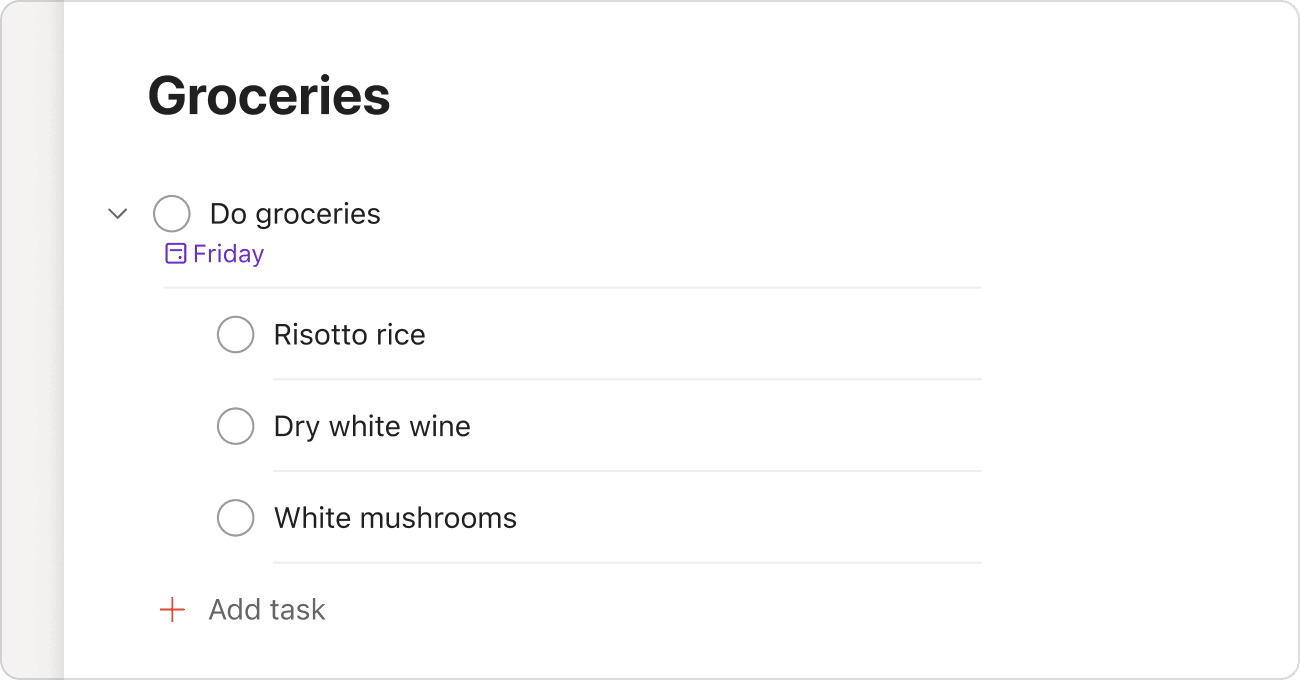Suunnittele isosti, toteuta sitten yksityiskohdat. Jaa suuret, ylivoimaiset tehtävät pienempiin, hallittavissa oleviin alitehtäviin.
Todoistissa voit jopa jakaa nämä alitehtävät pienemmiksi tehtäviksi. Tästä artikkelista opit lisää, miten alitehtäviä luodaan, miten päätehtävästä tehdään alitehtävä ja paljon muuta.
Lisää alitehtävä
- Klikkaa tehtävää, johon haluat lisätä alitehtävän. Tämä avaa tehtävänäkymän.
- Valitse Lisää alitehtävä.
- Kirjoita tehtävän nimi ja lisätiedot.
- Klikkaa Lisää tehtävä tai paina Enter-näppäintä tallentaaksesi tehtävän.
Marija · Asiakaskokemusasiantuntija
Voit lisätä alitehtäviä suoraan projektinäkymässä, joka käyttää luetteloasettelua. Jos tarkastelet päätehtäviä Tänään-näkymässä, Tulevat-näkymässä, suodattimissa tai tunnisteissa, avaa päätehtävä tehtävänäkymässä ja luo alitehtävä.
Nykyisen tehtävän muuttaminen alitehtäväksi
Vedä alitehtävää
- Vie hiiri tehtävän päälle.
- Klikkaa ja pidä painettuna tehtävän vieressä olevaa siirtokuvaketta.
- Muuta alitehtävän tasoa vetämällä sitä vasemmalta oikealle.
Käytä oikoteitä, pikakomentoja (Apple) pikanäppäimiä (Windows)
- Avaa projekti ja tarkista, onko se luetteloasettelussa.
- Käytä J tai K tai Ylös ↑ tai Alas ↓ -näppäimiä valitaksesi tehtävän.
- Käytä Control ⌃ + sulkuhakasta ] sisennyksen lisäämiseen ja tehtävän muuttamiseen alitehtäväksi.
Huomautus
Todoist tukee neljää sisennystasoa. Esimerkiksi alitehtävä käyttää sisennystasoa 1 ja alialialialitehtävä käyttää sisennystasoa 4.
Et voi muuttaa tehtävän sisennystä, kun työskentelet tehtävänäkymässä tai kun projektiin on sovellettu lajittelua. Voit kuitenkin manuaalisesti vetää alitehtäviä uudelleen järjestääksesi ne tehtävänäkymässä.
Muunna alitehtävä päätehtäväksi
Vedä alitehtävää
- Vie hiiri alitehtävän päälle.
- Klikkaa ja pidä painettuna tehtävän vieressä olevaa siirtokuvaketta.
- Vedä alitehtävä päätehtävän ylä- tai alapuolelle ja tehtäväluettelon vasemmalle puolelle.
Käytä oikoteitä, pikakomentoja (Apple) pikanäppäimiä (Windows)
- Avaa projekti ja tarkista, onko se luetteloasettelussa.
- Käytä J tai K tai Ylös ↑ tai Alas ↓ -näppäimiä valita alitehtävät.
- Käytä Control ⌃ + aukaise hakasulku [ pienentääksesi sisennystä ja muuttaaksesi sen päätehtäväksi.
Siirrä samaan projektiin
- Avaa Päätehtävä.
- Klikkaa kolmen pisteen kuvake alitehtävän vieressä.
- Click Siirrä kohteeseen... ja valita oma projekti.
Alitehtävä siirtyy pois päätehtävästä ja ilmestyy luettelon alareunaan.
Tarkastele suoritettuja alitehtäviä
Voit nähdä tehtävän suoritetut alitehtävät käyttämällä tehtävänäkymää. Klikkaa päätehtävää avataksesi tehtävänäkymän ja klikkaa Näytä suoritetut.
UKK
Jos määrität päätehtävän ja alitehtävän päivämäärän tälle päivälle, jolloin molemmat näkyvät Tänään-näkymässäsi, minkä seurauksena alitehtävä esiintyy kahdesti. Toistaiseksi arvioimme tämän ominaisuuden käytettävyyttä.